- ओपनजीएल समस्याएं अक्सर आपके कंप्यूटर पर ड्राइवरों के अनुचित अनुकूलन का परिणाम होती हैं।
- यदि आप विंडोज 10 में ओपनजीएल त्रुटियों को हल करने के कुछ त्वरित तरीकों की तलाश कर रहे हैं, तो नीचे दी गई युक्तियों को देखें।
- इस पर जाएँ गेमिंग अनुभाग भी। इसमें बहुत सारी उपयोगी समीक्षाएं, मार्गदर्शिकाएं, ताजा समाचार और तरकीबें शामिल हैं।
- समान मुद्दों को आसानी से बायपास करने के लिए, हमारे, पर करीब से नज़र डालने में संकोच न करें विंडोज 10 एरर्स हब.

- रेस्टोरो पीसी रिपेयर टूल डाउनलोड करें जो पेटेंट प्रौद्योगिकी के साथ आता है (पेटेंट उपलब्ध यहां).
- क्लिक स्कैन शुरू करें Windows समस्याएँ ढूँढ़ने के लिए जो PC समस्याओं का कारण हो सकती हैं।
- क्लिक सभी की मरम्मत आपके कंप्यूटर की सुरक्षा और प्रदर्शन को प्रभावित करने वाली समस्याओं को ठीक करने के लिए
- रेस्टोरो द्वारा डाउनलोड किया गया है 0 इस महीने पाठकों।
विंडोज 10 एक उत्कृष्ट ऑपरेटिंग सिस्टम है और इसे प्राप्त सभी बड़े सुधारों के बावजूद, यह अभी भी कुछ मुद्दों और बग के साथ आता है।
उपयोगकर्ताओं ने उनमें से एक के रूप में ओपनजीएल मुद्दों, एफपीएस अंतराल और ग्राफिक कार्ड मुद्दों की सूचना दी है। हालाँकि, कुछ चीजें हैं जो आप इन मुद्दों को ठीक करने के लिए कर सकते हैं।
बहुत ज्यादा कोई ओपनजीएल त्रुटि विंडोज 10 के लिए ड्राइवरों के अनुकूलन की कमी के कारण होता है।
इसका मतलब है कि यदि आप अपना पसंदीदा चलाते हैं खेल विंडोज के पिछले संस्करणों में सुचारू रूप से, आप विंडोज 10 में कुछ ग्राफिक कार्ड मुद्दों का अनुभव कर सकते हैं। तो, आप इसे कैसे ठीक कर सकते हैं?
मैं विंडोज 10 पर ओपनजीएल त्रुटियों को कैसे ठीक कर सकता हूं?
- प्रदर्शन ड्राइवर निकालें और नवीनतम संस्करण को पुनर्स्थापित करें
- संगतता मोड में नवीनतम डिस्प्ले ड्राइवर स्थापित करें
- एसएफसी चलाएं
- सर्वश्रेष्ठ प्रदर्शन के लिए अपने पीसी को समायोजित करें
1. प्रदर्शन ड्राइवर निकालें और नवीनतम संस्करण को पुनर्स्थापित करें

पहली चीज़ जिस पर आपको विचार करना चाहिए, वह है अपने प्रदर्शन के नवीनतम संस्करण को फिर से स्थापित करना ड्राइवरों.
हालाँकि, ध्यान दें कि निर्माता की वेबसाइट से सही ड्राइवर संस्करण चुनना आवश्यक है। यदि आप गलत चुनते हैं और स्थापित करते हैं, तो इसका आपके पर नकारात्मक प्रभाव पड़ सकता है पीसी प्रणाली
ड्राइवरों को मैन्युअल रूप से अपडेट करना कंप्यूटर को जोखिम में डाल सकता है, इसलिए हम आपको इसे स्वचालित रूप से करने के लिए DriverFix डाउनलोड करने की सलाह देते हैं।

यह हल्का उपकरण आपके सिस्टम को हर बार उचित ड्राइवर संस्करणों को डाउनलोड और इंस्टॉल करके क्षति से दूर रखेगा जब भी आपको ऐसा करने की आवश्यकता होगी।

ड्राइवर फिक्स
DriverFix का उपयोग करके अपने प्रदर्शन ड्राइवरों को अपडेट करें और OpenGL त्रुटियों को आसानी से ठीक करें। यह उपकरण कार्य के लिए तैयार है!
यहाँ डाउनलोड करें
2. संगतता मोड में नवीनतम डिस्प्ले ड्राइवर स्थापित करें
- अपने ग्राफिक कार्ड के मॉडल का नाम ढूंढें और निर्माता की वेबसाइट से नवीनतम ड्राइवर डाउनलोड करें।
- जब डाउनलोड पूरा हो जाए, तो ड्राइवर सेटअप फ़ाइल ढूंढें।
- सेटअप फ़ाइल पर राइट-क्लिक करें और चुनें गुण मेनू से।
- Go पर जाएँ अनुकूलता टैब।
- जब आप में हों अनुकूलता टैब, ढूंढें और जांचें इस प्रोग्राम को संगतता मोड में चलाएँ और ड्रॉप-डाउन सूची से अपने इच्छित ऑपरेटिंग सिस्टम का चयन करें।

- ठीक क्लिक करें और सेटअप फ़ाइल चलाएँ।
3. एसएफसी चलाएं
यदि आपके गेम द्वारा उपयोग की जा रही कुछ सिस्टम फ़ाइलें गुम या दूषित हैं, तो आप OpenGL त्रुटियों सहित कुछ समस्याओं और त्रुटियों का अनुभव करने जा रहे हैं।
आप का उपयोग करके इस समस्या को जल्दी से ठीक कर सकते हैं सिस्टम फाइल चेकर उपकरण। ऐसा करने के लिए, खोलें सही कमाण्ड एक व्यवस्थापक के रूप में और दर्ज करें एसएफसी / स्कैननो आदेश।

एंटर दबाएं और तब तक प्रतीक्षा करें जब तक आपके सिस्टम ने स्कैनिंग प्रक्रिया पूरी नहीं कर ली हो। अपनी मशीन को रीबूट करें और जांचें कि ओपनजीएल समस्या बनी रहती है या नहीं।
यदि आपको एक व्यवस्थापक के रूप में कमांड प्रॉम्प्ट तक पहुँचने में समस्या हो रही है, तो आप इसे बेहतर तरीके से देख सकते हैं समर्पित मार्गदर्शक.
प्रक्रिया समाप्त होने से पहले स्कैनो कमांड बंद हो गया है? चिंता न करें, हमारे पास आपके लिए एक आसान समाधान है।
4. सर्वश्रेष्ठ प्रदर्शन के लिए अपने पीसी को समायोजित करें
- के लिए जाओ समायोजन > चुनें पीसी जानकारी.
- के लिए जाओ उन्नत सिस्टम सेटिंग्स.
- का चयन करें उन्नत टैब > प्रदर्शन > पर क्लिक करें समायोजन.
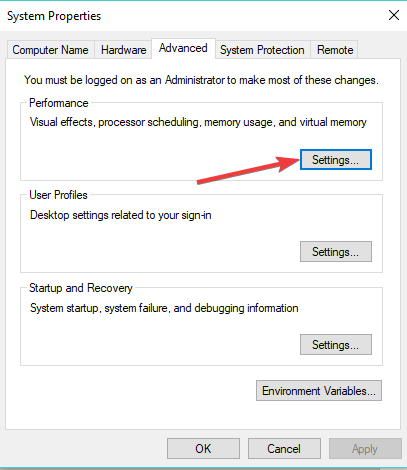
- चेक सर्वश्रेष्ठ के लिए समायोजित करें प्रदर्शन.
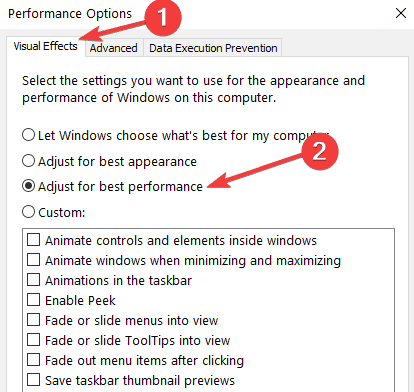
यदि आपका कंप्यूटर आपके गेम को पावर देने के लिए पर्याप्त संसाधनों को निर्देशित नहीं करता है, तो आप ओपनजीएल मुद्दों का अनुभव कर सकते हैं, अन्य समस्याओं के साथ।
इसलिए, सुनिश्चित करें कि आपकी सेटिंग्स को सर्वोत्तम संभव गेम प्रदर्शन के लिए समायोजित किया गया है।
आपको अपने विंडोज 10 पीसी में हाई-परफॉर्मेंस मोड नहीं मिल रहा है? इसकी जांच करो उपयोगी मार्गदर्शिका और इस मुद्दे को एक बार और सभी के लिए हल करें!
अगर आपको सेटिंग ऐप खोलने में परेशानी हो रही है, तो आप इसे भी देख सकते हैं उपयोगी लेख मुद्दे को हल करने के लिए।
जैसा कि आप देख सकते हैं, विंडोज 10 में एफपीएस लैग, ग्राफिक कार्ड इश्यू और ओपनजीएल समस्याएं विंडोज 10 के साथ ड्राइवर की असंगति के कारण होती हैं।
FPS विषय और अन्य संभावित सुधारों के बारे में अधिक जानकारी के लिए, आप इसे भी देख सकते हैं समर्पित मार्गदर्शक.
यदि ये समाधान आपकी समस्याओं को ठीक नहीं करते हैं, तो आपको विंडोज 10 के लिए अनुकूलित ड्राइवरों के नए सेट जारी करने के लिए हार्डवेयर निर्माताओं की प्रतीक्षा करनी होगी।
अधिक सुझावों या प्रश्नों के लिए, नीचे टिप्पणी अनुभाग तक पहुंचें।
 अभी भी समस्याएं आ रही हैं?उन्हें इस टूल से ठीक करें:
अभी भी समस्याएं आ रही हैं?उन्हें इस टूल से ठीक करें:
- इस पीसी मरम्मत उपकरण को डाउनलोड करें TrustPilot.com पर बढ़िया रेटिंग दी गई है (इस पृष्ठ पर डाउनलोड शुरू होता है)।
- क्लिक स्कैन शुरू करें Windows समस्याएँ ढूँढ़ने के लिए जो PC समस्याओं का कारण हो सकती हैं।
- क्लिक सभी की मरम्मत पेटेंट प्रौद्योगिकियों के साथ मुद्दों को ठीक करने के लिए (हमारे पाठकों के लिए विशेष छूट)।
रेस्टोरो द्वारा डाउनलोड किया गया है 0 इस महीने पाठकों।


